3.8 Отгрузка
Инструкция по отгрузке
У нас есть "Заказ покупателя" и создана "Сборка". На основании заказа создана отгрузка и затем отгрузка товаров. У склада, с которого будет списание, есть ячейка с типом "отгрузка". Склад может быть как адресным, так и нет, но в общих настройках адресное хранение включено. Реквизит "зона отгрузки" во всех документах пустой.
Заходим в настройки, в основное - действие после завершения сборки.

Выбираем действие после сборки "Сканировать зону отгрузки". Нажимаем записать и закрыть.
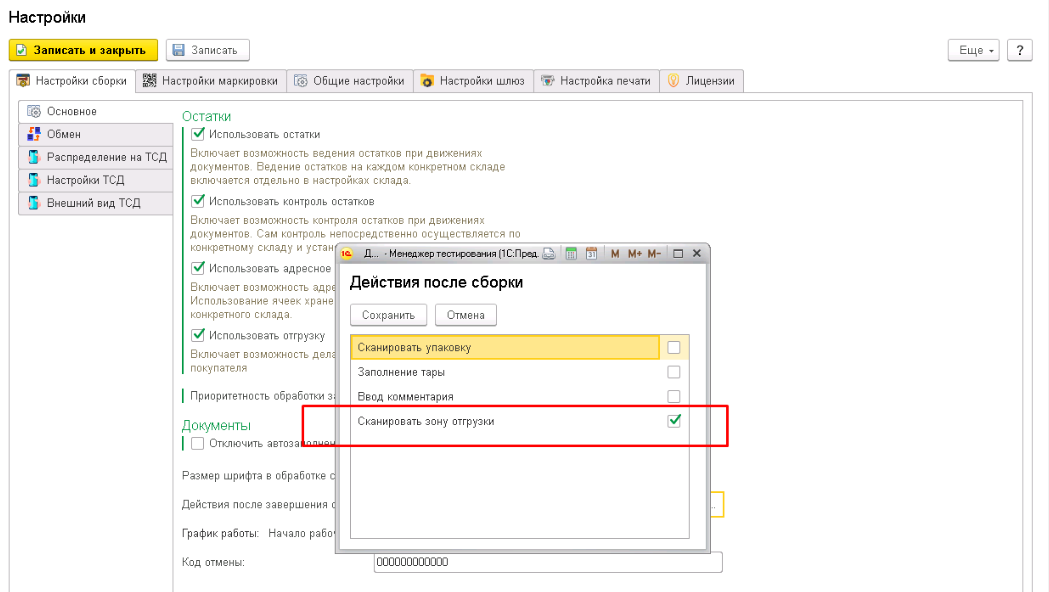
Также заходим в настройки ТСД и включаем настройку "Использовать резервирование документов". Нажимаем "Записать и закрыть".

Заходим на вкладку "Главное", нажимаем на "Заказ покупателя". Если нужно создать новый документ, сверху нажимаем создать, если хотим использовать существующий документ, то выбираем какой нужен.

В документе "Заказ покупателя" нажимаем "Команды склада - Создать задание на склад".

Нажимаем "Открыть распределение заданий" - выбираем тсд, на который хотим отправить заказ покупателя, нажимаем "Записать и закрыть".

Создалась сборка.

На тсд документы попадают любым удобным путем, но при этом отгрузка товаров на данный момент не видна в резервировании в МП.
Делаем синхронизацию данных на тсд.

После сборки в мп при завершении выходит окно для сканирования зоны отгрузки(ячейки с типом отгрузка). После в ЦБ во всех документах заказ покупателя, отгрузка, сборка и отгрузка товаров заполняется зона отгрузки.


Заходим в "Зарезервировать документы".
 .
.
В резерве появилась наша отгрузка.

Выбираем нашу Отгрузку, нажимаем "В резерв".